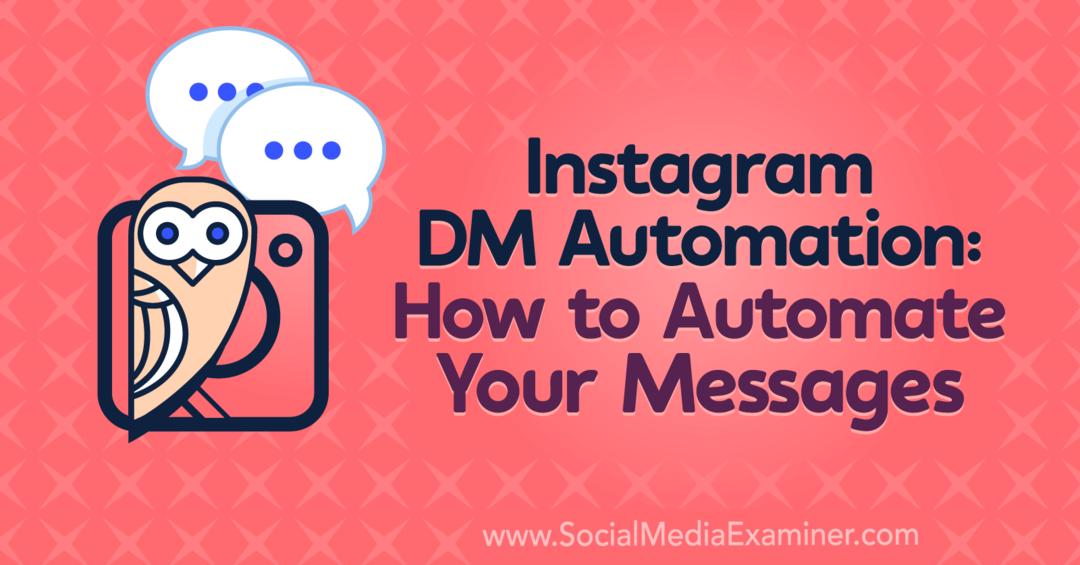Hoe Ethernet-gemeten verbindingen te gebruiken in Windows 10 Creators Update
Mobiel Windows 10 Makers Updaten Netwerken / / March 17, 2020
Laatst geupdate op

"Instellen als gemeten verbinding" beperkt Windows 10 van het verzamelen van gegevens. Nu kunt u deze instelling inschakelen voor bekabelde verbindingen.
Windows 10 is een berucht gegevensvarken. Dit kan duur of ronduit onbetaalbaar zijn voor mensen met een beperkt data-abonnement. Gemeten verbindingen helpen door de manier te veranderen waarop sommige apps en services uw gegevens gebruiken. Voorheen kon je alleen een draadloze verbinding instellen als gemeten verbinding. In de Windows 10 Creators Update kun je ook Ethernet-verbindingen instellen als gemeten verbindingen. In dit artikel laten we u zien hoe u dat doet, plus enkele andere gegevensbesparende functies.
Opmerking van de uitgever: In oktober 2016 kondigde Windows de Update voor Windows 10-makers gepland voor publiek uitgebracht in maart / april 2017. We hebben de nieuwe functies getest die nu beschikbaar zijn voor Windows Insiders. Zorg dat je Abonneer op onze nieuwsbrief zodat je een voorproefje krijgt van alle aankomende functies in de Creators Update.
Hoe een bekabeld netwerk een gemeten verbinding te maken
Zoals we eerder hebben besproken, zijn er manieren om het zware datagebruik van Windows 10 te temmen. (Zie ons bericht op Hoe het gebruik van Windows 10-gegevens via een gemeten verbinding te beperken.) De beste en meest uitgebreide optie is het inschakelen van de instelling "instellen als gemeten verbinding", die u nu kunt doen voor uw Ethernet-adapter. U kunt als volgt een bekabelde gemeten verbinding maken:
- Klik Begin > Instellingen > Netwerk en internet.
- Selecteer de Ethernet tabblad en klik vervolgens op uw Ethernet-verbinding.
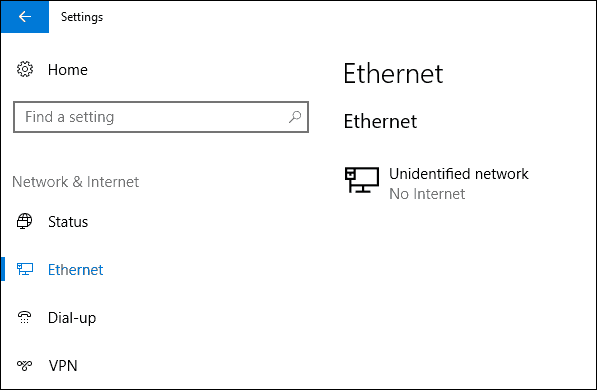
- Schakel de optie in Instellen als gemeten verbinding.
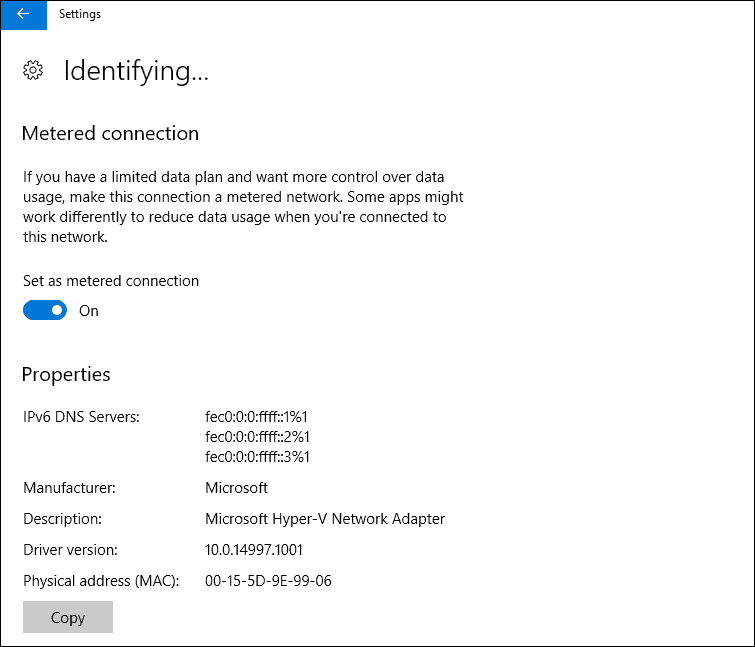
Dat is het! Uw Ethernet-verbinding zal nu efficiënt nippen aan gegevens wanneer u bent verbonden met internet.
Hoe Windows-updates te onderbreken
Nog een tip om gegevens te besparen voordat we gaan: in de Creators Update kun je nu updates voor maximaal 35 dagen onderbreken. Hiermee wordt expliciet voorkomen dat grote functie-updates automatisch worden geïnstalleerd. Het onderbreken van updates voorkomt niet Windows Defender definities worden gedownload, wat begrijpelijk is.
- Ga naar Begin > Instellingen > Update en beveiliging.
- Klik Geavanceerde mogelijkheden.
- Controleer de Stel functie-updates uit optie.
- Schakel in Pauzeer Updates.
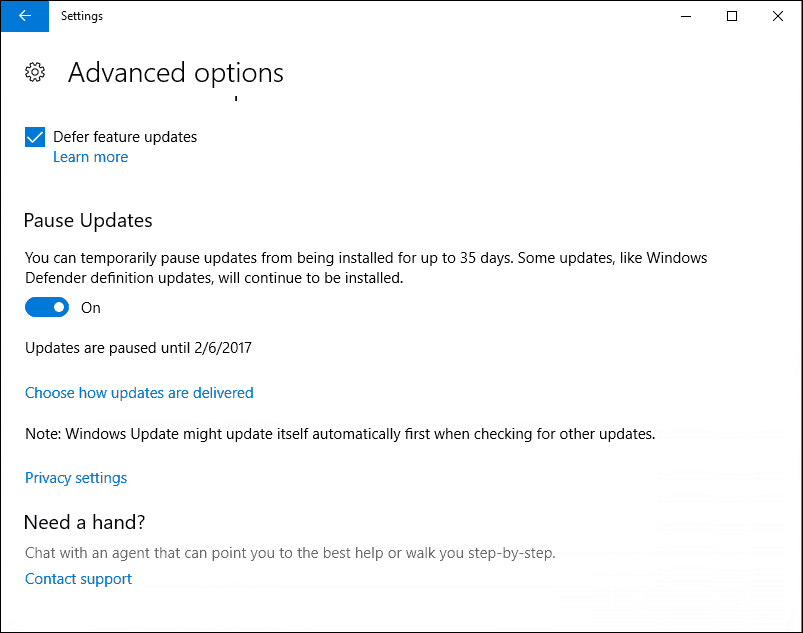
Conclusie
Je zou je kunnen afvragen: wanneer zou je deze twee instellingen moeten gebruiken? Als u een mobiele gegevensverbinding via Ethernet deelt met een andere computer, kan die computer uw gegevens gemakkelijk uitputten zonder enige gevoeligheid voor het netwerk waarmee deze is verbonden. Ik gebruik bijvoorbeeld mijn iPhone's mobiele hotspot functie om mijn Microsoft Surface Pro met het internet te verbinden, maar soms moet ik een Hyper-V virtuele machine ook op internet. Er zijn dus welkome voordelen aan het hebben van deze functie.
In combinatie met enkele van de reeds bestaande opties zoals Stel updates uit en actieve uren en herstartoptieszouden gebruikers meer zelfvertrouwen moeten hebben bij het gebruik van hun Windows 10-apparaten op mobiele netwerken.
Laat ons weten wat je van deze nieuwe verbeteringen vindt in de Windows 10 Creators Update. Test je de previews? Zo ja, vertel ons dan welke nieuwe functies u leuk vindt in de nieuwe versie.